打印机常见故障及解决分析措施
打印机常见故障解决方法
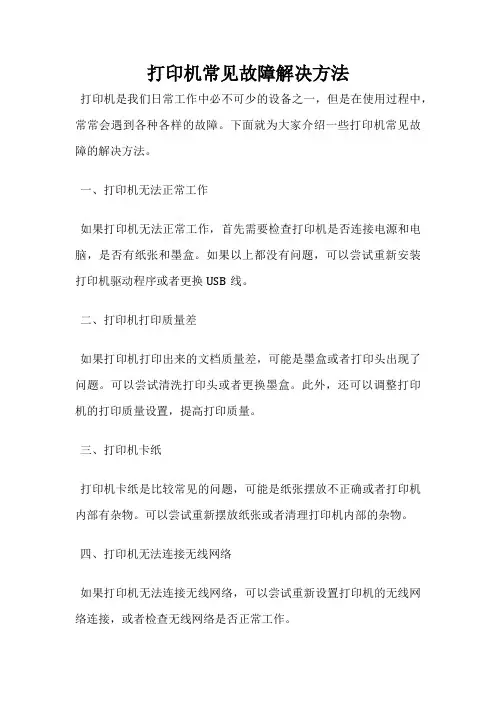
打印机常见故障解决方法
打印机是我们日常工作中必不可少的设备之一,但是在使用过程中,常常会遇到各种各样的故障。
下面就为大家介绍一些打印机常见故障的解决方法。
一、打印机无法正常工作
如果打印机无法正常工作,首先需要检查打印机是否连接电源和电脑,是否有纸张和墨盒。
如果以上都没有问题,可以尝试重新安装打印机驱动程序或者更换USB线。
二、打印机打印质量差
如果打印机打印出来的文档质量差,可能是墨盒或者打印头出现了问题。
可以尝试清洗打印头或者更换墨盒。
此外,还可以调整打印机的打印质量设置,提高打印质量。
三、打印机卡纸
打印机卡纸是比较常见的问题,可能是纸张摆放不正确或者打印机内部有杂物。
可以尝试重新摆放纸张或者清理打印机内部的杂物。
四、打印机无法连接无线网络
如果打印机无法连接无线网络,可以尝试重新设置打印机的无线网络连接,或者检查无线网络是否正常工作。
五、打印机无法识别墨盒
如果打印机无法识别墨盒,可能是墨盒接触不良或者墨盒已经损坏。
可以尝试重新安装墨盒或者更换新的墨盒。
打印机故障是比较常见的问题,但是只要我们掌握了一些基本的解决方法,就可以轻松应对各种故障。
如果以上方法都无法解决问题,建议及时联系打印机厂家或者专业的维修人员进行维修。
打印机故障大全及处理方法
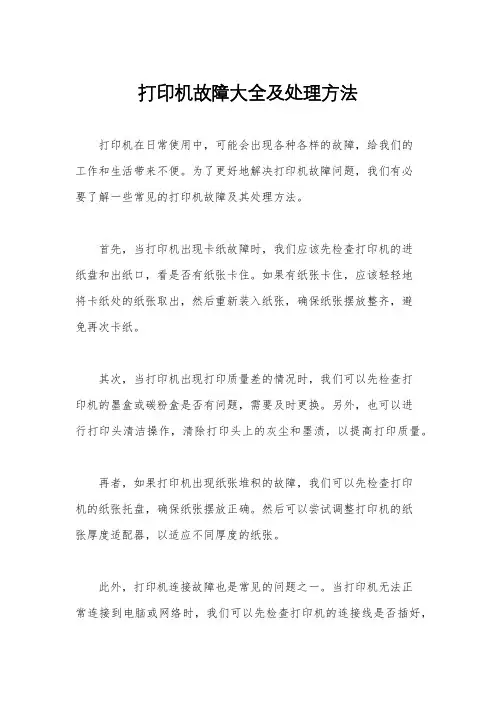
打印机故障大全及处理方法打印机在日常使用中,可能会出现各种各样的故障,给我们的工作和生活带来不便。
为了更好地解决打印机故障问题,我们有必要了解一些常见的打印机故障及其处理方法。
首先,当打印机出现卡纸故障时,我们应该先检查打印机的进纸盘和出纸口,看是否有纸张卡住。
如果有纸张卡住,应该轻轻地将卡纸处的纸张取出,然后重新装入纸张,确保纸张摆放整齐,避免再次卡纸。
其次,当打印机出现打印质量差的情况时,我们可以先检查打印机的墨盒或碳粉盒是否有问题,需要及时更换。
另外,也可以进行打印头清洁操作,清除打印头上的灰尘和墨渍,以提高打印质量。
再者,如果打印机出现纸张堆积的故障,我们可以先检查打印机的纸张托盘,确保纸张摆放正确。
然后可以尝试调整打印机的纸张厚度适配器,以适应不同厚度的纸张。
此外,打印机连接故障也是常见的问题之一。
当打印机无法正常连接到电脑或网络时,我们可以先检查打印机的连接线是否插好,确保连接稳固。
如果是无线连接的打印机,可以尝试重新连接无线网络,或者重启打印机和路由器。
最后,当打印机出现纸张漏印或卡纸的情况时,我们可以先检查打印机的传感器是否有故障,需要及时更换。
另外,也可以检查打印机的滚筒是否干净,需要定期清洁打印机的滚筒,以避免纸张漏印或卡纸。
总的来说,打印机故障的处理方法主要包括清洁维护、更换部件、调整设置等。
在日常使用中,我们应该定期对打印机进行清洁和维护,及时更换损坏的部件,以延长打印机的使用寿命,提高打印效率。
希望以上内容能够帮助大家更好地了解打印机故障及其处理方法,解决打印机故障问题,提高工作和生活的效率。
打印机常见故障及解决方法
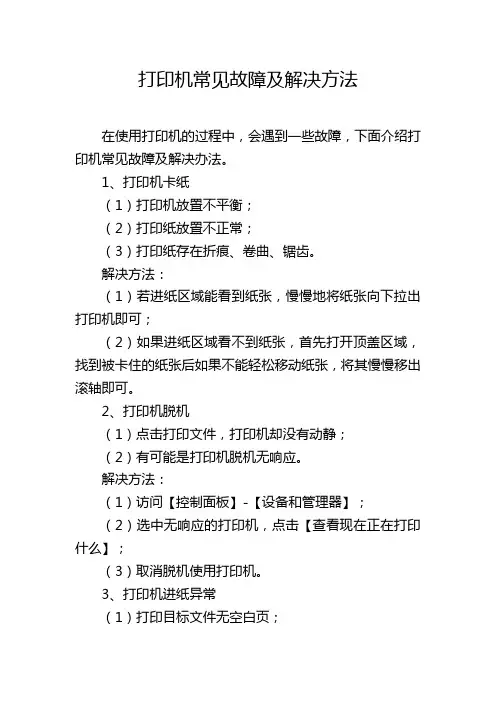
打印机常见故障及解决方法在使用打印机的过程中,会遇到一些故障,下面介绍打印机常见故障及解决办法。
1、打印机卡纸(1)打印机放置不平衡;(2)打印纸放置不正常;(3)打印纸存在折痕、卷曲、锯齿。
解决方法:(1)若进纸区域能看到纸张,慢慢地将纸张向下拉出打印机即可;(2)如果进纸区域看不到纸张,首先打开顶盖区域,找到被卡住的纸张后如果不能轻松移动纸张,将其慢慢移出滚轴即可。
2、打印机脱机(1)点击打印文件,打印机却没有动静;(2)有可能是打印机脱机无响应。
解决方法:(1)访问【控制面板】-【设备和管理器】;(2)选中无响应的打印机,点击【查看现在正在打印什么】;(3)取消脱机使用打印机。
3、打印机进纸异常(1)打印目标文件无空白页;(2)打印出来的文件却有空白页。
解决方法:(1)将黏在一起的打印纸分开并正确放置在进纸区域。
4、打印纸张变黑(1)打印出来的文件变黑,跟预览效果不一致。
解决方法:(1)检查打印机喷嘴是不是受损;(2)墨管是不是断裂及其打印墨水型号规格是不是一切正常。
5、更换墨盒后无法打印(1)更换墨盒后导致打印机无法打印,应检查是否使用了假墨盒或者是不兼容的墨盒;(2)两者都会让打印机无法识别,不能打印。
解决方法:(1)更换原装正品墨盒。
6、打印墨迹稀少,字迹无法辨认(1)打印出来的文件持续出现墨迹稀少;(2)字迹无法辨认的情况;(3)应该是打印机喷头被堵塞了。
解决方法:(1)访问与打印机连接的电脑上的【开始】-【设置】-【打印机和传真】;(2)右键点开需要清洗喷头的打印机,选择【打印首选项】-【维护】,进入打印机维护界面;(3)点击打印机清洗按钮,选择【清洗】-【开始】,此时打印机便开始清洗喷头了;(4)也可以选择更换一个新的喷头。
7、提示文档被挂起(1)打印文件时提示文档被挂起;(2)可重启打印机后再次打印;(3)不行的话就需要重新检查打印机和电脑连接。
解决方法:(1)访问【开始】-【设置】-【设备】-【打印机和扫描仪】;(2)查看打印机和电脑的连接状态,如果连接状态异常,点击【删除设备】后从【添加打印机和扫描仪】处再次添加即可;(3)打印机是USB连接方式,重新将USB插入电脑即可。
常见的企业打印机故障及解决方案汇总
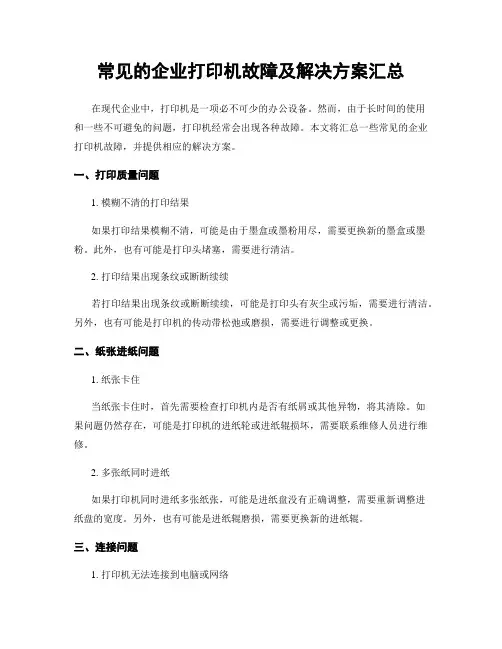
常见的企业打印机故障及解决方案汇总在现代企业中,打印机是一项必不可少的办公设备。
然而,由于长时间的使用和一些不可避免的问题,打印机经常会出现各种故障。
本文将汇总一些常见的企业打印机故障,并提供相应的解决方案。
一、打印质量问题1. 模糊不清的打印结果如果打印结果模糊不清,可能是由于墨盒或墨粉用尽,需要更换新的墨盒或墨粉。
此外,也有可能是打印头堵塞,需要进行清洁。
2. 打印结果出现条纹或断断续续若打印结果出现条纹或断断续续,可能是打印头有灰尘或污垢,需要进行清洁。
另外,也有可能是打印机的传动带松弛或磨损,需要进行调整或更换。
二、纸张进纸问题1. 纸张卡住当纸张卡住时,首先需要检查打印机内是否有纸屑或其他异物,将其清除。
如果问题仍然存在,可能是打印机的进纸轮或进纸辊损坏,需要联系维修人员进行维修。
2. 多张纸同时进纸如果打印机同时进纸多张纸张,可能是进纸盘没有正确调整,需要重新调整进纸盘的宽度。
另外,也有可能是进纸辊磨损,需要更换新的进纸辊。
三、连接问题1. 打印机无法连接到电脑或网络如果打印机无法连接到电脑或网络,首先需要检查打印机的连接线是否插好。
如果连接线没有问题,可能是打印机的驱动程序需要更新,可以通过官方网站下载最新的驱动程序进行安装。
2. 打印机无法被其他设备检测到如果打印机无法被其他设备检测到,可能是打印机的网络设置有问题,需要重新设置打印机的网络参数。
另外,也有可能是打印机的IP地址冲突,需要更改打印机的IP地址。
四、其他常见问题1. 打印机噪音过大如果打印机噪音过大,可能是打印机的传动部件需要润滑,可以使用适当的润滑剂进行润滑。
另外,也有可能是打印机的风扇或散热器有灰尘,需要进行清洁。
2. 打印机无法开机或无法正常关机当打印机无法开机或无法正常关机时,可能是打印机的电源线松动,需要重新插紧电源线。
如果问题仍然存在,可能是打印机的电源开关损坏,需要联系维修人员进行维修。
综上所述,企业打印机故障多种多样,但大部分故障都可以通过简单的操作或维修来解决。
打印机常见的11种故障及维修方法

打印机常见的11种故障及维修方法打印机常见的11种故障及维修方法在现代办公和生活中,打印机已成为我们不可或缺的重要工具之一。
然而,由于长时间使用和各种原因,打印机偶尔会出现故障。
本文将介绍11种常见的打印机故障,并提供解决方法,帮助您更好地维修打印机。
1. 打印机无法启动当遇到这种情况时,首先检查打印机是否已连接到电源,并确保电源线正确连接。
另外,检查插座是否正常工作,可以通过将其他设备插入插座来测试。
如果问题仍然存在,尝试重新安装打印机驱动程序或更换电源线。
2. 打印机无法连接到计算机这可能是由于打印机与计算机之间的连接问题引起的。
确保打印机和计算机之间的连接线(USB或网络线)没有松动或损坏。
检查计算机上的打印机驱动程序是否已正确安装。
如果问题仍然存在,尝试重新安装打印机驱动程序或更换连接线。
3. 打印机卡纸卡纸是一个常见的问题,它可能导致打印机停止工作并提示错误。
在处理卡纸时,首先确保打印机已完全关闭,并轻轻拔出卡纸。
注意不要用力拉出纸张,以免造成损坏。
如果卡纸较深或难以取出,可以查看打印机的用户手册或联系厂商获取进一步指导。
4. 打印质量差打印质量差可能是由于墨盒干燥或墨粉不足引起的。
检查墨盒或墨粉的剩余量,并根据需要更换新的墨盒。
可以运行打印机自带的清洁程序来清洁打印头,以提高打印质量。
5. 打印速度慢如果打印速度变慢,首先检查打印设置中是否选择了高质量打印模式。
选择较低的打印质量可以提高打印速度。
另外,确保打印机与计算机的连接良好,并且计算机没有其他耗费大量资源的任务在运行。
6. 打印机发生噪音打印机在工作时会发出一些噪音是正常的,但如果噪音异常大或刺耳,可能是由于打印机内部零件松动或损坏引起的。
在这种情况下,建议联系厂商的客户支持或专业的维修人员进行维修。
7. 打印机无法识别墨盒/墨粉如果打印机无法识别墨盒或墨粉,首先检查墨盒或墨粉是否正确安装。
如果安装正确但仍无法识别,尝试将墨盒或墨粉取出并重新插入。
打印机常见故障分析与处理
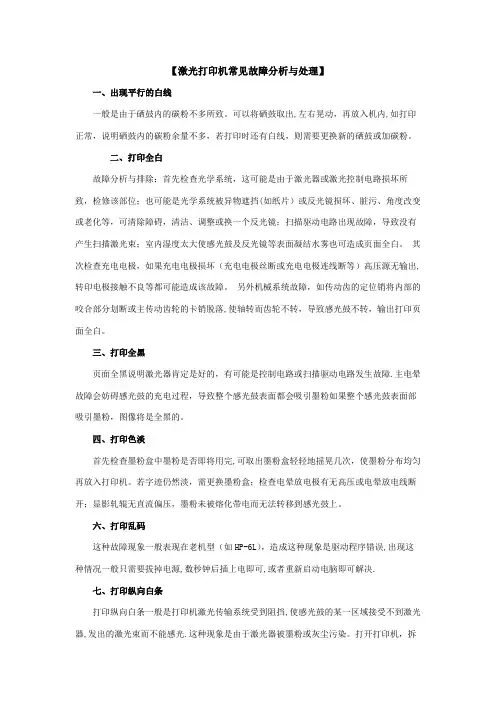
【激光打印机常见故障分析与处理】一、出现平行的白线一般是由于硒鼓内的碳粉不多所致。
可以将硒鼓取出,左右晃动,再放入机内,如打印正常,说明硒鼓内的碳粉余量不多,若打印时还有白线,则需要更换新的硒鼓或加碳粉。
二、打印全白故障分析与排除:首先检查光学系统,这可能是由于激光器或激光控制电路损坏所致,检修该部位;也可能是光学系统被异物遮挡(如纸片)或反光镜损坏、脏污、角度改变或老化等,可清除障碍,清洁、调整或换一个反光镜;扫描驱动电路出现故障,导致没有产生扫描激光束;室内湿度太大使感光鼓及反光镜等表面凝结水雾也可造成页面全白。
其次检查充电电极,如果充电电极损坏(充电电极丝断或充电电极连线断等)高压源无输出,转印电极接触不良等都可能造成该故障。
另外机械系统故障,如传动齿的定位销将内部的咬合部分划断或主传动齿轮的卡销脱落,使轴转而齿轮不转,导致感光鼓不转,输出打印页面全白。
三、打印全黑页面全黑说明激光器肯定是好的,有可能是控制电路或扫描驱动电路发生故障.主电晕故障会妨碍感光鼓的充电过程,导致整个感光鼓表面都会吸引墨粉如果整个感光鼓表面部吸引墨粉,图像将是全黑的。
四、打印色淡首先检查墨粉盒中墨粉是否即将用完,可取出墨粉盒轻轻地摇晃几次,使墨粉分布均匀再放入打印机。
若字迹仍然淡,需更换墨粉盒;检查电晕放电极有无高压或电晕放电线断开;显影轧辊无直流偏压,墨粉未被熔化带电而无法转移到感光鼓上。
六、打印乱码这种故障现象一般表现在老机型(如HP-6L),造成这种现象是驱动程序错误,出现这种情况一般只需要拔掉电源,数秒钟后插上电即可,或者重新启动电脑即可解决.七、打印纵向白条打印纵向白条一般是打印机激光传输系统受到阻挡,使感光鼓的某一区域接受不到激光器,发出的激光束而不能感光.这种现象是由于激光器被墨粉或灰尘污染。
打开打印机,拆下激光器用软布擦拭激光器内反射镜片的废墨粉及灰尘.八、打印黑色线条首先检查充电辊有无污垢或老化,有污垢用柔软棉布沾酒精轻轻擦拭表面;其次检查感光鼓是否受损伤,如有受损请更换;再次是检查刮板刀口受损状况,如有受损即更换刮刀。
打印机常见故障与维修
精选课件
8
3.打印机不进纸故障引起不能打印维修方法
(1)检查打印纸是否潮湿。
精选课件
22
• 谢谢
精选课件
23
(3)如不能打印,则换一条能正常工作的打印信号电缆, 然后重新打印,如仍不能打印,检查下一项。
精选课件
6
(4)检查串、并口的设置是否正确, 将BIOS中打印机使用 的端口打开,即将打印机使用的端口设置为“Enable”, 检查BIOS中打印端口模式设置是否正确,然后驱动程序中 正确配置软件中打印机端口。
鼓芯铝基质层没有接地(相当于电容的一个极板没有与电源 接通),充电回路断路,无法为鼓芯充电, 鼓芯表面电压始终为 0V,与磁辊之间存在巨大电压差,倒至鼓芯不停吸引碳粉,产 生全黑打印件
精选课件
13
个别案例说明
样张上有横向黑条或白条
1)显影轧辊上的直流偏压不稳定时、即会产生横向黑条
2)反光镜或镜头沾染污物,引起打印产生黑栈条
B、定影组件上不干净。人力HP3050复印时纸面不干净, 导致感光玻璃污浊,复印有黑条。解决办法使用酒精 脱脂棉擦除污渍。
精选课件
15
个别案例说明
打印纸左边或右边变黑
激光束扫描到正常范围以外,感光鼓上方的反射镜位置改变, 墨粉盒失效
盒内墨粉集中在盒内某一边,都可能产生此种故障。 感光鼓磨损
上诉个别案例需要维保人员维修,或更换配件。 激光打印机联系嘉顿公司:电话:67522533或手机:17732205063 复印机联系志诚泰和: 电话: 01062101833 手机:18611295453
打印机常见问题故障及解决方法
打印机常见问题故障及解决方法一、打印机无法正常启动1.检查打印机是否通电2.检查打印机是否连接电脑或网络3.检查打印机是否处于待机状态,若是则尝试重新启动二、打印质量差1.清洁打印头,可使用专业清洗液或软布擦拭2.更换墨盒或碳粉盒,确保墨粉充足且质量良好3.调整打印机设置,如调整分辨率、纸张类型等三、纸张堵塞或多张纸同时进纸1.检查纸张是否摆放正确,避免重叠或歪斜2.检查进纸器是否损坏或松动,若是则更换或修复3.调整进纸器的张力和角度,确保纸张能够顺畅进出四、打印速度慢或停滞不前1.关闭其他程序和窗口,释放系统资源2.更新驱动程序和固件,确保最新版本的兼容性和稳定性3.增加内存容量和处理器速度,提高系统性能五、无法连接网络或共享打印机1.检查网络连接设置和密码等信息是否正确输入,并重新尝试连接2.检查网络设备和路由器是否正常工作,如有故障则及时修复3.调整网络设置,如更改IP地址、端口号等,确保与其他设备兼容六、打印机出现异常声音或故障提示1.检查打印机的显示屏或LED灯,了解故障信息和代码2.查找相关故障代码的解释和建议,可通过官方网站或手册获取3.联系厂家客服或售后服务部门,寻求专业帮助和支持七、打印机无法识别墨盒或碳粉盒1.检查墨盒或碳粉盒是否正确安装,避免插反或摆放不当2.清洁墨盒插槽和打印头接口,确保良好接触3.使用厂家推荐的墨盒或碳粉盒,并避免使用非原装配件八、打印机无法自动双面打印1.检查打印机设置和驱动程序是否支持自动双面打印功能2.调整纸张类型和大小设置,确保与自动双面打印功能相匹配3.手动翻转纸张并重新放入进纸器中,进行手动双面打印九、打印机无法连接移动设备或云端服务1.检查移动设备和打印机的网络连接,确保在同一局域网内2.安装并启用相关的移动应用程序或云端服务,如AirPrint、GoogleCloud Print等3.调整打印机设置和安全选项,确保允许外部设备和云端服务进行访问总结:以上是常见的打印机故障及解决方法,其中包括硬件故障和软件配置问题。
五种常见的打印机故障及维修方法
五种常见的打印机故障及维修方法打印机是我们日常工作和生活中不可或缺的工具,但有时候我们会遇到一些打印机故障,给我们的工作带来麻烦。
下面我将介绍五种常见的打印机故障及其维修方法,希望对大家有所帮助。
一、卡纸问题卡纸是最常见的打印机故障之一。
当打印机卡纸时,首先要检查纸张是否正确放置,并确保纸张质量良好,没有弯曲或者破损。
其次,检查打印机内部是否有纸屑或者其他杂物,如果有,可以使用吹气罐或者小刷子清理。
最后,重新插入纸张并确保正确对齐,重新启动打印机,通常这样就可以解决卡纸问题。
二、打印质量问题如果打印出来的文件质量不好,比如出现模糊、颜色不准确或者有条纹等问题,可以尝试以下维修方法。
首先,检查打印机墨盒或者墨囊是否需要更换,如果需要更换,及时购买新的墨盒或者墨囊。
其次,可以尝试进行打印头清洁,一般打印机都有清洁选项,可以在打印机设置中找到。
另外,检查打印机驱动程序是否需要更新,有时候更新驱动程序也可以解决打印质量问题。
三、连接问题有时候打印机无法连接到电脑或者网络,这会导致无法正常打印文件。
首先,检查打印机是否正确连接到电脑或者网络,确保连接线没有松动或者断开。
其次,可以尝试重新启动电脑和打印机,有时候重新启动可以解决连接问题。
另外,检查打印机驱动程序是否安装正确,如果没有安装或者安装错误,可以重新安装驱动程序。
四、纸盒问题有时候打印机会显示纸盒为空,即使纸盒里还有纸张。
这可能是由于纸盒传感器出现问题导致的。
解决这个问题的方法是先检查纸盒是否正确安装,然后检查纸盒传感器是否有纸屑或者其他杂物堵塞,如果有,可以用吹气罐或者小刷子清理。
如果问题仍然存在,可以尝试重新安装纸盒或者更换纸盒传感器。
五、印章问题有时候打印机会出现印章不清晰或者缺失的问题。
这可能是由于印章墨盒干燥或者印章头部脏污导致的。
解决这个问题的方法是先检查印章墨盒是否需要更换,如果需要更换,及时购买新的墨盒。
然后可以尝试进行印章头部清洁,一般打印机都有清洁选项,可以在打印机设置中找到。
打印机常见的故障及维修方法
打印机故障大揭秘:五种常见问题及解决方法作为现代办公所必需的设备,打印机也是经常出现故障的设备之一。
为了帮助大家更好地维护打印机,下面总结了五种常见的打印机故障及其解决方法。
一、纸张卡住问题描述:打印过程中,纸张被卡住,无法继续打印。
解决方法:首先需要确定卡纸的具体位置,然后打开打印机,将卡纸位置的盖子取下来,小心地将卡纸取出来。
如果无法看到纸张的具体位置,可以按照打印机的手册进行操作。
二、打印质量差问题描述:打印出来的文件质量明显较差,如字迹模糊、颜色暗淡等。
解决方法:此时需要先检查打印机的墨盒或者是色带是否需要更换,如果需要更换,就需要及时更换。
同时,也需要检查打印机的清洁情况,如果打印机的喷头被灰尘等异物堵塞,就会影响打印质量。
三、无法识别墨盒问题描述:在更换墨盒的时候,打印机提示无法识别墨盒。
解决方法:这种情况下,可以先尝试将墨盒拿出来,用干净的棉签将连接墨盒的金属接口描一遍,再将墨盒重新安装。
如果还是无法解决问题,可以尝试更换全新的墨盒。
四、无法打印问题描述:打印机无法正常打印,或者没有任何反应。
解决方法:这种情况下,可以首先检查打印机是否连接电源、电脑和网络的情况。
如果没有问题,可以检查是否有错误提示,然后尝试将打印机重启一下,重新启动打印任务。
五、打印速度缓慢问题描述:打印速度比平时缓慢很多。
解决方法:这种情况下,需要检查打印机的内存是否足够,同时也可以调整打印机的分辨率和颜色深度。
如果这些都没有解决问题,就需要考虑更换更高配置的打印机了。
总之,以上五个问题是打印机最常见的故障。
当遇到这些问题的时候,需要及时排查问题,不要让这些故障影响正常工作。
- 1、下载文档前请自行甄别文档内容的完整性,平台不提供额外的编辑、内容补充、找答案等附加服务。
- 2、"仅部分预览"的文档,不可在线预览部分如存在完整性等问题,可反馈申请退款(可完整预览的文档不适用该条件!)。
- 3、如文档侵犯您的权益,请联系客服反馈,我们会尽快为您处理(人工客服工作时间:9:00-18:30)。
打印机常见故障及解决分析措施灰尘或者其他东西进入到打印机体内,我们不用打印机时必须要关闭其前盖,假如你的打印机长期不用的话,最好用布之类的东西罩住。
如果打印输出不太清晰或者是有条纹,可用打印机的自动清洗功能清洗打印头。
大多数喷墨打印机开机即会自动清洗打印头,并设有按钮对打印头进行清洗。
如佳能绝大部分喷墨打印机就设有快速清洗、常规清洗和彻底清洗三档清洗功能,具体清洗操作请...
正文:日常使用喷墨打印机过程中应注意的维护事项:
打印机必须摆放在一个稳固的水平面上工作,如果打印机所放的水平面不稳固,打印时会影响打印效果。
不要在打印机顶端放置任何杂物,否则会为打印机增加外力,严重时会导致打印机变形。
为了防止灰尘或者其他东西进入到打印机体内,我们不用打印机时必须要关闭其前盖,假如你的打印机长期不用的话,最好用布之类的东西罩住。
如果打印输出不太清晰或者是有条纹,可用打印机的自动清洗功能清洗打印头。
大多数喷墨打印机开机即会自动清洗打印头,并设有按钮对打印头进行清洗。
如佳能绝大部分喷墨打印机就设有快速清洗、常规清洗和彻底清洗三档清洗功能,具体清洗操作请参照喷墨打印机操作手册中的步骤进行就可以了。
但是,如果连续清洗几次之后打印仍不满意,应该是墨水已经用完,需要更换墨盒。
墨盒未使用完时,最好不要取下,否则会造成墨水浪费或打印机对墨水的计量失误。
一般来说,打印机的墨水放在打印机内在短时间内不会发生硬化之类的变质,所以我们没有必要把墨盒取出来。
不过,如果你的打印机真的长期不用的话,那就需要把墨盒取出来了,这样可以防止墨水变质,也确保了喷头的寿命。
在打印机关机之前,应该让打印头回到初始位置。
有些打印机在关机前自动将打印头移到初始位置,也有些打印机在关机确认处在暂停状态才可关机。
打印头回到初始位置可以受到保护罩的密封,使喷头不易堵塞,也可以避免下次开机时打印机重新进行清洗打印头操作浪费墨水。
请大家注意自己的打印机是否是在初始位置时处于机械锁定。
如果属于这种情况,用手移动打印头是不能够移开其初始位置,假如用强力移动打印头,会造成打印机机械部分的损坏。
当墨盒中的墨水用完以后,一般的情况下当然是更换一个新的墨盒啦。
不过,众所周知,一个新的墨盒起码几十元,所以,不少的用户用兼容墨水给墨盒加墨,这样可以节省一些钱。
但是,兼容墨水是比较有学问的,喷墨打印机墨水要求具有超小的分子量,适中的渗透率、一定的粘度比和化学输墨助动性,只有这样墨水才能在喷头上顺畅地受控喷射,才能保证打印精度。
如果兼容墨水达不到以上的标准,很容易使喷头由于堵塞而立即报废,这是需要用户注意的问题。
换墨盒时一定要按照操作手册中的步骤进行,而且要在电源打开的状态下进行上述操作,因为重新更换墨盒后,打印机将对墨水输送系统进行充墨,这个过程在关机状态下是不能够完成的。
同时,关机状态下打印机也无法检测到重新安装上的墨盒,有些用户曾经问过为什么装上新的墨盒还是不能够打印,就是这样的原因。
同时,有一部分打印机对墨水容量的计量是使用打印机内部的电子计数器来计数的,当计数器到达一定值时,打印机判断墨水用尽。
这时,更换墨盒后打印机会对其内部的电子计数器进行自动复位,从而确认安装了新的墨盒。
墨盒在长期不使用时应置于室温下避免日光直射,否则会容易变质。
众所周知,墨水具有导电性,但是,很多的用户都没有注意到,当有些墨水漏洒在电路板上,他们只是简单地处理擦一下就了事,正确的办法应该是使用无水酒精擦净、晾干后再通电,否则会很容易烧坏电路板。
如果你觉得喷头出现问题时,应该在不带电的状态下进行拆卸喷头,同时,不要把拆卸下来的喷头放在静电较多的地方,以免因静电造成喷头内部电路损坏
初步诊断打印机故障
引起打印机不能打印有硬件和软件两种原因,当然,病毒也可能引起该故障,发生该种现象时,可按如下步骤进行处理:
1、首先检查打印机电源线连接是否可靠或电源指示灯是否点亮,然后再次打印文件,仍不能打印,请看下一步。
2、检查打印机与计算机之间的信号电缆是否可靠连接,检查并重新连接电缆后,如果打印机仍不能打印,请看下一步。
3、换一条能正常工作的打印信号电缆,然后重新打印,如仍不能打印,请看下一步。
4、检查串并口的设置是否正确,将BIOS中打印机使用的端口打开,即将打印机使用的端口设置为“Enable”,然后正确配置软件中打印机端口,如果打印机仍不能打印,请看下一步。
5、检查BIOS中打印端口模式设置是否正确,有时WIN95会自动将打印模式设置为“ECP”方式,但有些打印机并不支持ECP类型的打印端口信号。
这时应将打印端口设置为“ECP+EPP”或“Normal”方式。
如果打印机仍不能打印,请看下一步。
6、检查打印机驱动程序是否正常,如果未使用打印机原装驱动程序,也会出现不能打印的故障,这时需要重新安装打印机驱动程序。
如果打印机仍不能打印,请看下一步。
7、检查应用软件中打印机的设置是否正常,例如在WPS、Winword中将打印机设置为当前使用的打印机,如果仍不能打印,请看下一步。
8、检查是否是病毒原因,用查毒软件处理之后,如果打印机仍不能打印,请看下一步。
9、如经过以上处理还不能打印,则可能是打印机硬件出现故障,只有将打印机送专业人员检修了。
